Изтеглете снимки на VKontakte
Понякога, независимо от основната причина, потребителите на социалната мрежа VKontakte трябва да записват на компютъра си снимка или снимка. Доста лесно е да направите това, но не всички собственици на лични страници на уеб сайта на VK.com знаят как да го направят правилно, така че в резултат на това желаното изображение е било изтеглено с добро качество и в удобен формат, поддържан от повечето устройства.
Изтеглете снимки на компютъра си
В случай на запазване на различни образи от социалната мрежа VKontakte, нещата са точно същите като при всяко хостване на снимки. По този начин всеки човек може лесно да качи снимка, използвайки основната функционалност на всеки интернет браузър.
Последните актуализации на интерфейса на VK въведоха няколко промени, които по-специално се отнасят до забрана на възможността за запазване на снимки от общ изглед или публикации.
Веднага си струва да се има предвид, че мястото на тази социална. изображенията на мрежата се гледат различно, отколкото на различни сайтове с изображения, т.е. когато кликнете върху снимка в общия изглед, в зависимост от разделителната способност на прозореца на вашия интернет браузър, ще бъде отворен само неговият леко намален до оптимален размер на копиране. Това се дължи на това, че е важно да прочетете инструкциите за правилното съхраняване на файловете с изображения от VKontakte към компютъра.
Прочетете също: Как добави , крия и премахнете снимки на VK
- Превключете на сайта на VKontakte и отидете на страницата, където се намира изтегленото изображение.
- Отворете избраната снимка в режим на цял екран, като кликнете върху нея.
- Задръжте курсора на мишката върху елемента "Още" , намиращ се в долния контролен панел на снимката.
- От представения списък с функции изберете елемента "Отворен оригинал" .
- Новият отворен раздел ще представи оригиналното изображение, което има оригиналните размери и изключва влиянието на компресионната система на тази социална мрежа.
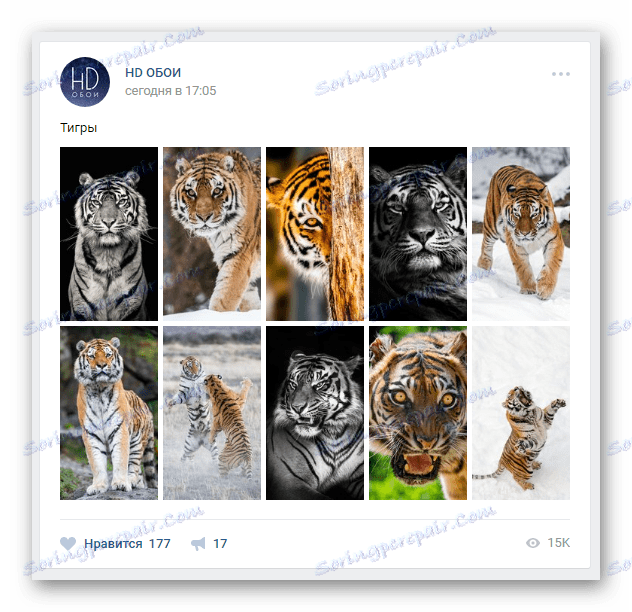
Разнообразието от снимки няма значение, т.е. може да бъде широкоекранен тапет или демотиватор с ниска резолюция.
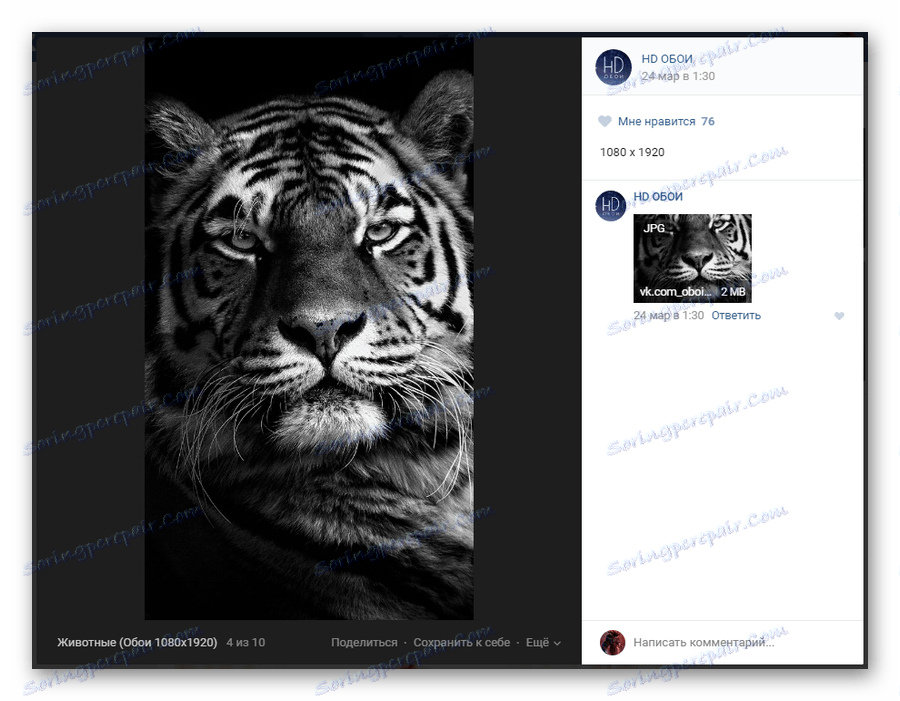

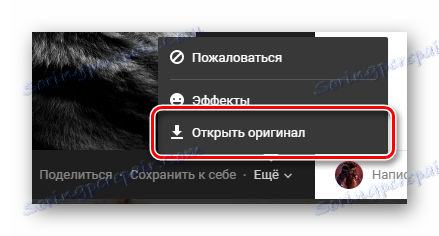
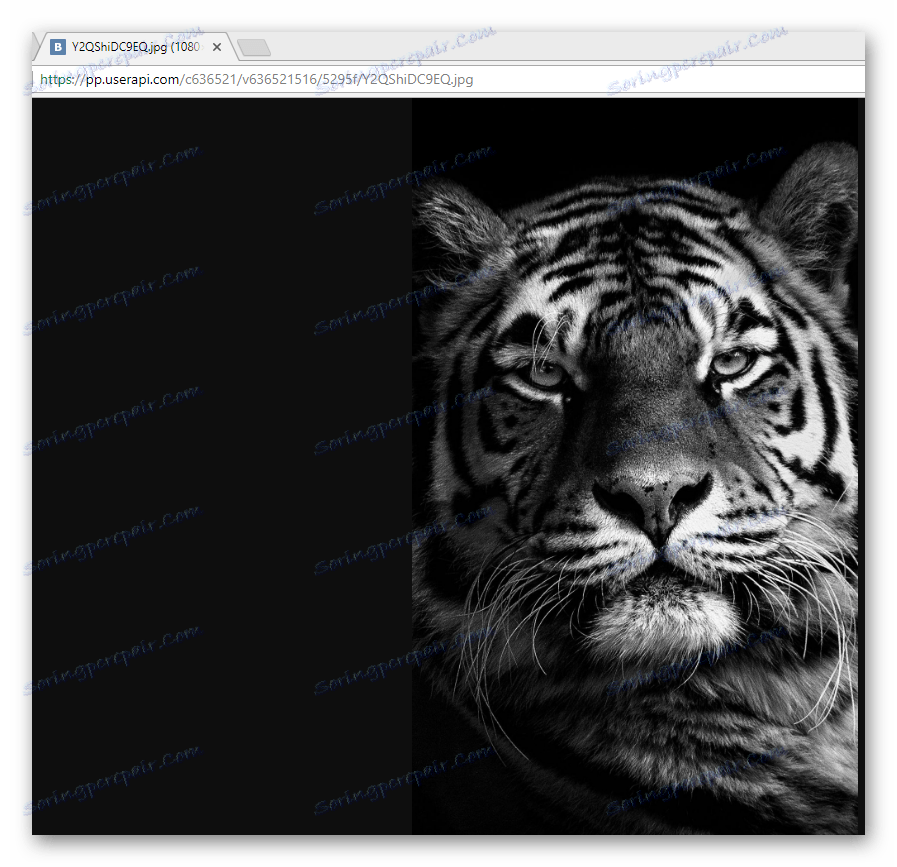
Също така във всичко казано, струва си да се добави, че често в групи, които се фокусират върху публикуването на изображения с изключително голям формат, изображение в оригиналната му форма може да бъде намерено в коментарите към записа. Това се дължи на факта, че на тези обществени места обикновено се изтеглят две версии на снимката - големи и по-малки. Освен това е възможно да се наблюдава, когато файловете се качват в png формат, които не се поддържат в тази социална мрежа. мрежа.
- След като отворите снимката в режима за преглед на цял екран, обърнете внимание на дясната част на прозореца, и по-специално на първия коментар.
- Кликнете върху документа, поставен по този начин, за да отворите оригиналната снимка.
- Кликнете върху документа, поставен по този начин, за да отворите оригиналната снимка.
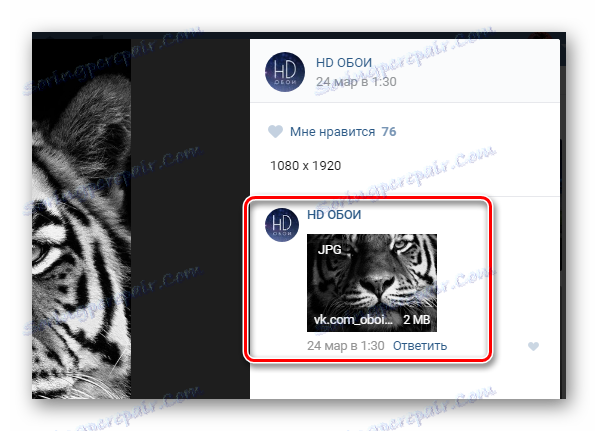
Това се случва не само в специализирани групи, но и на много други места. По този начин се препоръчва да проучите подробно коментарите към снимката, ако наистина се интересувате от изображението.
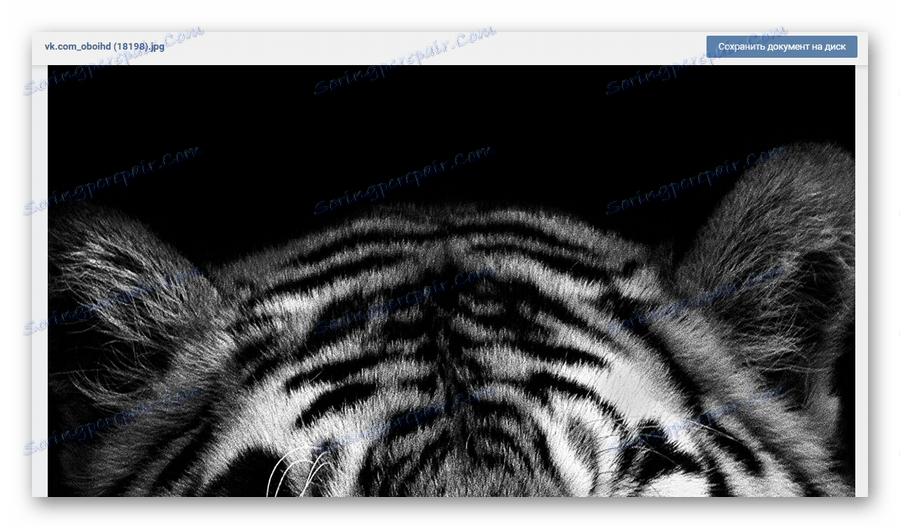
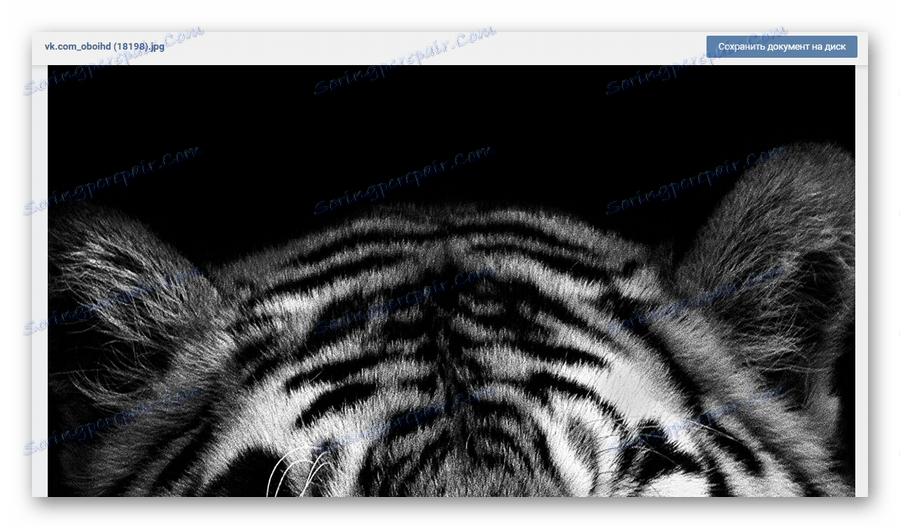
Всички други действия, свързани с действителното изтегляне на снимка, са идентични и за двата описани случая на отваряне на изображение в реален размер.
- Кликнете с десния бутон върху снимката в новия раздел и изберете "Запазване на снимката като ...".
- От менюто на изследователя изберете папката, в която ще бъде запазена снимката.
- Напишете името, което е удобно за Вас, в реда "Име на файла" .
- Препоръчва се да се уверите, че файлът има един от най-удобните формати - JPG или PNG, в зависимост от версията на снимката. Ако посочите друго разширение, променете по подразбиране опцията "Всички файлове" до " Тип файл" .
- След това добавете желания формат в края на заглавието на изображението в реда "Име на файл" .
- Кликнете върху бутона "Запазване", за да изтеглите изображението, което харесвате на компютъра.
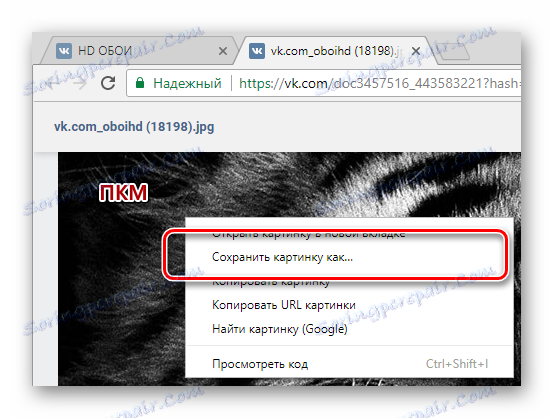
Името на желания елемент може да се различава в зависимост от използвания интернет браузър. По принцип процесът винаги е един и същ.
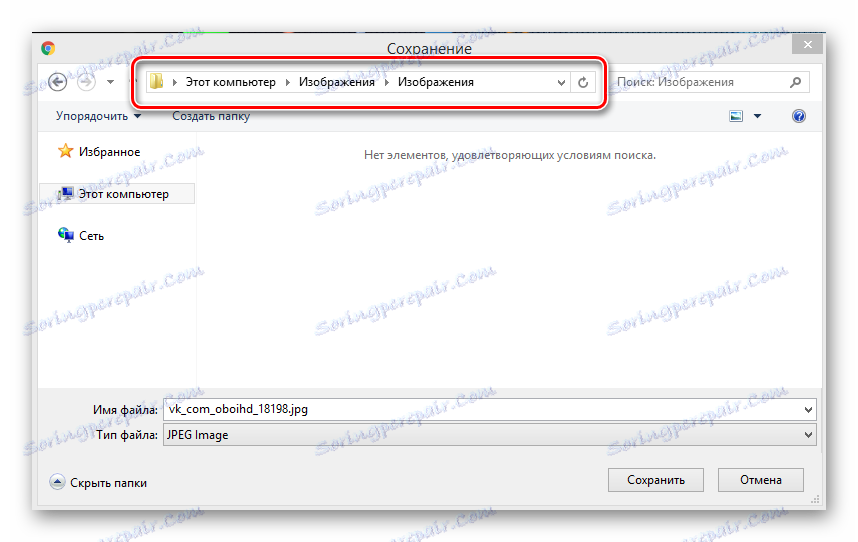



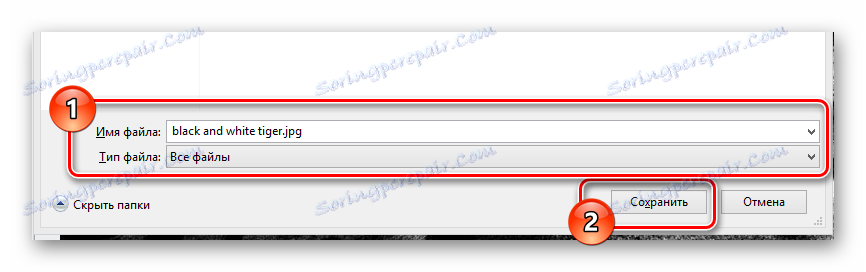
На тази инструкция за приключване на процеса на изтегляне на снимки от VKontakte. Проблеми в процеса на изпълнение на всички изисквания, които не би трябвало да възникнат, но въпреки това винаги можете да проверявате своевременно действията си, като поправите неуспешното изтегляне за успешен. Пожелаваме Ви най-доброто!